みなさんiPadは活用してますか?
iPadは動画視聴や読書、そしてApple Pencilがあればノートが不要になるという素晴らしい神デバイスです。
さらにマウス・キーボードを利用する事によりPCライクに利用する事ができてしまいます。

今回はiPadをPCライクに利用するおすすめマウスを紹介致します!
この記事でわかること
- iPadについて
- マウス選択にあたってのチェックポイント
- iPad利用におすすめなマウス
- iPad利用におすすめなトラックパッド式のキーボード
- ここに内容
自分の利用環境にあったマウスを選ぶ事により、iPadをパソコンのように利用できiPad活用のさらに進みます。
下記はiPad別のおすすめキーボード紹介です。

ガジェットブロガー
みつ
画像を多く用いて、ガジェットのレビューを専門に提供するブログを運営しています。最大月間30万PVを誇り、ガジェット愛好者やガジェット購入を検討している方々に向けて、詳細かつ視覚的に魅力的なコンテンツを発信しています
そもそもiPadって?

いきなりですがiPadって本当に素晴らしいですよね。一枚の板でなんでもできてしまいます。個人的には神板です。
実際にiPadはどんな事に活用できるかをざくっとまとめると沢山ありますよね。
- Kindle Unlimitedや楽天マガジンでの読書
- Apple Pencilを利用してノート作成
- MacBookの外部モニター利用
- 勉強アプリでiPadで勉強
- プライムビデオやNetflixでの動画視聴
- テレビ電話に利用
- SwitchBotアプリで家電を操作
- iPadでブログ運営
- PDFの閲覧および書き込み
- マウスとキーボードでパソコンのように利用
まだまだ、沢山ありますがiPadがあればいろんな事ができます。今回はiPadをパソコンのように利用するためのマウスを紹介します。

ちなみにiPadが初めてという方には、長く活用したい点を踏まえるとiPad Airが最もおすすめです。
- iPad第9世代・・とにかくコストをかけずにiPad利用を始めたい方
- iPad第10世代・・カラーで個性を出したい人
- iPad mini6・・iPadを情報のインプットやノート利用がメインの方
- iPad Air5・・全ての方におすすめ出来る長く使えるiPad
- iPad Pro・・iPadをがっつり活用するという方向け
iPad Airは端的にいうと、プロ向けのiPad Proとほぼ同様のスペックをそなえた素晴らしい製品です。
ほぼプロ向け仕様であるにもかかわらず、安価に購入できiPadが始めてという方にもオススメです!

ただ、iPadがはじめてでよくわからない失敗したくないという方は、iPad第9世代がおすすめです。
ぶっちゃけiPad第9世代でも出来る事は他iPadとほぼ大差はないですし、スペックを使い切るようなアプリもほぼありません。
一点補足として、長く利用したい方でiPad画面割れや故障に備えたいという方は、AppleCareよりお得で実質数百円の「モバイル保険」に入っておくと安心です。
マウス選択にあたってのチェックポイント

iPadでのマウス利用にあたっては、以下ポイントを検討して欲しいです。
- iPadとの接続方式について
- どこでマウスを使う事が多いのか
- iPad機動性はどうか
①iPadとの接続方式
iPadとの接続は以下3つになります。
- Bluetooth接続
- USBレシーバーを利用しての接続
- 有線での接続
最もおすすめなのがBluetooth接続です!
「USBレシーバーでの接続」や「有線での接続」は下記で紹介するようなUSBハブが必要になります。
とはいえ、USBハブを導入するとiPad活用シーンが増えて、利用できるマウスの幅が広がるので選択肢としてはアリかもしれません。
下記はiPadにおすすめなUSBハブをまとめた記事です。
②どこでマウスを使う事が多いのか
iPad+マウスを自宅のみで利用するのか、または外出先でも利用するのかポイントになります。
- 自宅のみの利用か
- カフェや外出先での利用か
外出先でも利用する場合には、携帯性を重視したモデルを検討する必要があります。
③iPad起動性はどうか
iPadの良いところってiPhoneのようにサッと取り出して、即利用できる所がパソコンにはないメリットですよね。
Bluetoothマウスであれば電源ONするだけで、即座にマウスとして利用できるのでかなりおすすめです。
と色々書いておりますが、ご自身の利用環境や重視している事(予算やデザインなど)にあわせてマウスは検討してもらえればと思います。
前置きが長くなりましたが、今回ご紹介する製品です。
あわせてマウスのかわりとなるiPadにおすすめなトラックパッドもご紹介致します。人によっては「キーボードとマウス」一体型のトラックパッドキーボードがおすすめかもしれません。
iPad利用におすすめなマウス
iPadとの利用におすすめなマウスを紹介致します!
ロジクール Pebble M350

こちらの製品は小型で持ち運びに便利なマウスです。
- 100gとかなり軽量
- おしゃれなデザインでカラーバリエーション豊富
- USBとBluetooth両方に対応
- 単三電池1本で約1年半の利用が可能
- 静音仕様でカフェや図書館など音の気になる場所でも利用可能
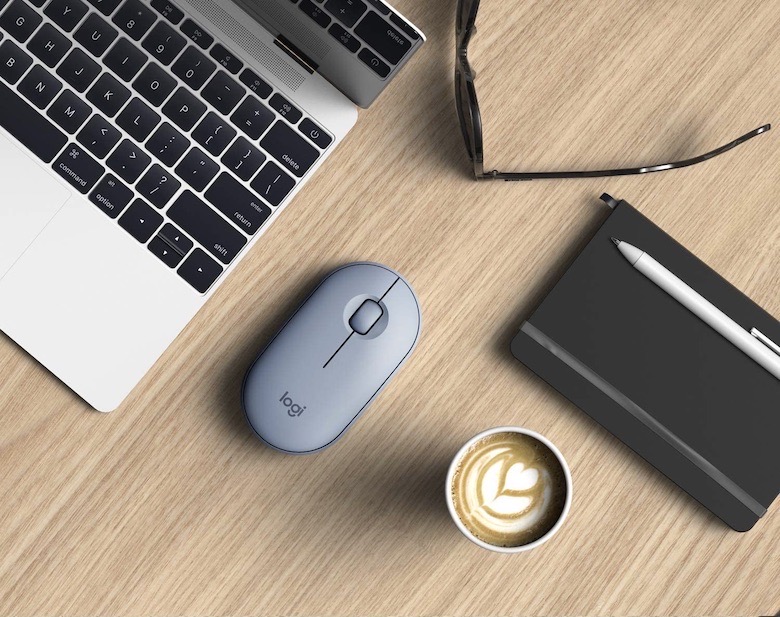
MacBookとも相性はかなりいいですね。
静音仕様で電池持ちもよく外出先での利用にもかなりおすすめです。
Apple Magic Mouse

- 充電式なので電池が不要(2分の充電で9時間利用可能)
- マウス表面でジェスチャ操作が可能
- 小型でコンパクト
- Appleならではの素晴らしいデザイン
ブラックカラーもありかなりカッコいいですね。

Apple純正ならではですが、マウス表面で「スクロール」や「スワイプ」の操作ができます。
タッチパッドいらずですね。さすが純正という所ですね。
個人的には、充電の際に裏っ返さないといけないのが…ちょっとカッコ悪い以外はMacBookには最高のマウスだと思います。
ロジクール MX ANYWHERE 3

ロジクールの高機能マウスです。大きな特徴として3つの接続先を登録し自由に切替可能です。
- 1秒間に1000行スクロールは圧倒的
- 軽量・コンパクトで持ち運びも楽々
- 4000dpiでガラス面など場所問わず利用可能
- Easy-Switchで3台のデバイスで共用利用
- iPad・MacBookとWindowsを1つのマウスで操作
- 嬉しいUSB-C充電で70日間の連続利用が可能
- iPadともめちゃめちゃ相性がいい
- 専用アプリでボタンなどの各種カスタマイズが可能
これ1つで複数OS(MacBook、Windows、iPad)を自由に切り替えられます。
私はプライベート利用のM1 MacBook Air、iPad Pro、会社利用のWindowsPCと3台の接続先を登録し快適に利用してます。

MacBookを外で利用する際には手放せないマウスです。私はいつもガジェットポーチに「ロジクール MX ANYWHERE 3」を仕込んでます。
Satechi アルミニウム Bluetoothマウス

有名なSatechiのBluetoothマウスです。Macのために作られたかのようなデザインですね。そしてSatechiの割にかなり安価です。
- MacBookやiPadにあうアルミニウムのBluetoothマウス
- USB-Cタイプの充電式で45日間の仕様が可能
- シンプルで高級感あふれるデザイン
- カラーバリエーションも豊富
シンプルで高級感あふれるデザインです。カラーも以下の通り複数の取り揃えがありおすすめです。
カラーは「スペースグレイ」「シルバー」「ゴールド」「ブルー」「ローズゴールド」と複数の取り扱いがあります。

Apple純正かと思うほどオシャレなデザインです。そしてなんと言ってもお値段がかなりお手頃なのがポイントです。
ロジクールM575S

いわゆるトラックボールマウスのエントリーモデルです。最上位は後述の「ロジクールMX ERGO」になります。
- 肩こりや腱鞘炎が軽減される
- 軽い親指操作でカーソルを自由自在に操れる
- 本体を動かさないため狭いスペースで利用可能
- BluetoothとUSBレシーバーの両対応
- 電池1本で24ヶ月利用可能
肩こりや腱鞘炎に悩まされている方にはおすすめです。
トラックボールは最初は慣れが必要ですが一度慣れると病み付きになりますよ!

ロジクールM585

複数OS間の切り替えに特化したマウスです。
- BluetoothとUSBレシーバーの両対応
- ボタン1つでUSBとBluetooth切替が可能(WindowsとiPad切替など)
- 大き過ぎず小さ過ぎずの程良いサイズ感
- 専用ソフトでボタンカスタマイズが可能
- 電池1本で24ヶ月利用可能

パソコン(MacBookやWindows)とiPadを同時に利用し、マウスを切り替えて共用利用したい方におすすめです!
ロジクールM705m

一言で言いうと、高速スクロールが可能で電池寿命3年という高コスパマウスです。
- 3年間の電池寿命
- 高速スクロール機能搭載で長い文章作成やWEBページ閲覧に最適
- 手にしっかりとフィットするデザイン
- 7つのボタンでマウス操作のカスタマイズが可能

安価に高機能なマウスが手に入れたいという方にはおすすめできるアイテムです。
ロジクールSignature M650

- 数少ない高速スクロール対応マウス
- クリック音の小さい静音対応
- 進む、戻るのサイドボタン搭載
- 専用ソフトウェア(Logicool Options+)でカスタマイズが可能
- BluetoothおよびUSB接続に対応
- ラバーサイドグリップで心地良いフィット感
- サイズおよびカラーバリエーションが豊富
実際の所、高価なマウスでも「高速スクロール」「静音クリック」に対応したマウスは中々ありません。4000円程度の価格帯では最も高コスパなマウスかと思います。

この価格帯で高速スクロールとカスマイズ可能なサイドボタンがあります。これは低コストで生産性がかなりあがりそうです。
エレコム マウス Bluetooth (iOS対応) Sサイズ

- 超小型で一見マウスとわからないレベル
- モバイルに最適なサイズと重量
- 未使用時はコンパクトにできます
- 静音タイプで静かです
- 充電式で1回の充電で1ヶ月利用可能
超小型マウスです。

とにかく余計な荷物は増やしたくない。外出先でのMacBook利用が多い方におすすめです!
ロジクール MX MASTER3s

マウス探しの旅が終了したマウス…「ロジクールMX Master 3s」です。デスクやPC環境にこだわっている方は大体このマウス利用されてます笑
- 1秒間に1000行の超高速スクロールが可能
- サムホイールでのタブ移動や横スクロールはめっちゃ便利
- Easy-Switchで3台のPCで共用利用できコスパが高い
- 静音クリック、8000dpiトラッキングと超高性能
- 専用アプリLogi Options +でボタン割当や各種カスタマイズが可能
最初はマウスに1万円以上ってどうなの?って思ってましたがいい意味で期待を裏切ってくれました。
「MagSpeed」や「サムホイール」での上下左右の高速移動は病みつきになります。そして各ボタンにアプリ毎の機能割り当てが可能で生産性がめっちゃ上がります。
下記は「MagSpeed電磁気スクロール」の高速上下移動と実際のマウス操作の参考動画です。ご参考まで!
そして、3台の接続先を登録できるのでiPad限らずですが、PC用のマウスとしても最高です。

マウスでそんなに生産性変わる?という思いもありましたが、圧倒的に生産性があがるので振り返ると安い買い物でした😅
下記に使ってみての詳細をまとめております。気になる方は一度チェックしてみてください。
ロジクールMX ERGO

トラックボールマウスの最高峰に君臨する「ロジクールMX ERGO」です。
私は最高級マウスとして利用者の多い「ロジクールMX Master 3」も利用しておりますが、私には「ロジクールMX ERGO」の方があっておりました。
現在は仕事の際はロジクールMX Master 3を利用し、ブログを書く際にはロジクールMX ERGOと贅沢な使い分けをしてます😅
- 2つのデバイスを登録できスイッチで切替可能
- マウスの各ボタンに機能を割り当てられる
- 高級感のあるデザインと手にフィットする手触り
- 他マウスにないマウス角度調整機能が秀逸
- WindowsとMacBookでシームレスにマウス利用できるFLOW機能

親指だけでディスプレイ上をスイスイ移動できるので快適です。そして20度の角度調整が絶妙なんです😄
先に紹介のMX KEYS miniとの相性もいいですね。そして絵的にも素晴らしい。

正直トラックボールマウスは合う合わないあります。私はエントリーモデルの「M575」を試したみた所、これはイイ!という事で最上位モデルを購入しました。
iPad利用におすすめなトラックパッド
ロジクールキーボードケース Combo Touch

Combo Touchを利用するとiPad活用の幅が感動レベルにパワーアップします。Combo TouchとApple Pencilがあれば全て事足りてしまいます。
- Apple純正並みの品質でMagic Keyboardより15,000円くらい安い
- ペアリングや充電が不要でケースを開いた瞬間からキー入力が可能
- トラックパッドでほぼMacBook化できる。そしてなんと言ってもキー入力が超快適
- Magic Keyboardではできないケースをつけたままのペンシル操作が可能
- ペンシル操作、読書、動画視聴、キー入力と各作業にあわせた最適な角度設定ができる
- キーボードが取り外しができるようになって機動性のアップ

Apple Magic Keyboardと超迷いましたが比較検討の結果Combo Touchにして正解でした。
キー入力のみでなくキーボードの取り外しもできるので動画視聴やペンシル利用に最適です。スタンドの角度はエグいくらいに自由自在に設定できます。
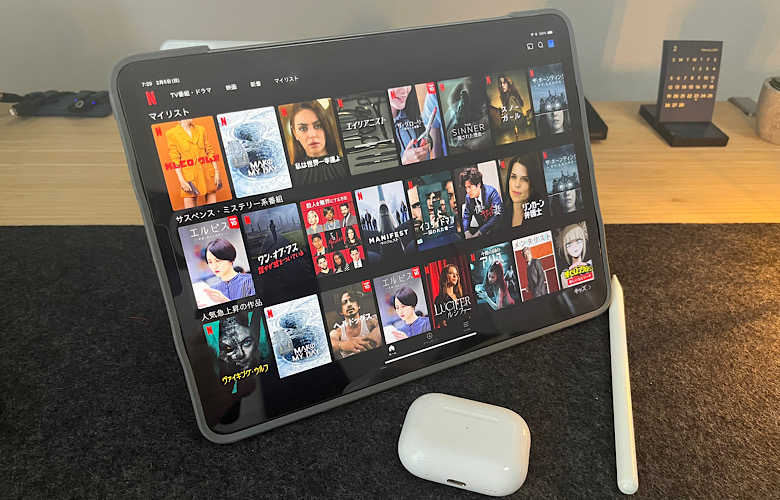
個人的には、ロジクールCombo Touchで私のiPadキーボード探しの旅は終了しました。
無印iPadやiPad Pro用のCombo TouchもあるのでiPad用のキーボードを探している方は是非検討いただきたいと思います。
Combo Touch(iPad Pro)
Combo Touch(iPad Pro M4)
Combo Touch(iPad第10世代)
Combo TouchとMagic Keyboardを違いも比較しております。以下はCombo Touchの詳細レビュー記事です。
JTT Online トラックパッド付き折り畳みキーボード

- 折り畳めて持ち歩きも苦ではないです
- 最大で3台のデバイスを登録できFnキーで自由に切り替え可能
- 全角半角キーもありWindowsパソコンとも共用可能です
折り畳めばスマフォ並みのサイズで、iPad第8世代・iPad Air4と種別問わず利用できますね!

Apple Magic Keyboard

- 純正の最上位機種だけあって入力は抜群です
- 着脱も容易で入力に最適な角度に調整できます
- トラックバットありでコレ1つで入力は完璧
- キーボードのUSB-CでiPad本体の充電可能

Apple純正だけあって、キー入力もトラックパッド操作も快適そものです。ただちょっとお値段が…
iPadをガチガチに使いこなすという方には最高のアイテムです。
以下ケースはMagic Keyboardをつけたまま装着できる、PITAKA保護ケースです。Magic Keyboard利用時にiPad側面を保護できないという弱点を解消してくれます!
【Magic Keyboard利用者に必須のiPad保護ケース】
- PITAKA MagEZ Case Pro・・・Magic Keyboardを保護し、さらにiPadをワイヤレス充電化できるケース
- PITAKA MagEZ Case2・・・Magic Keyboardを保護
トラックパッド Apple Magic Trackpad

やはりApple純正デバイスはいいですね。王道の「Magic Trackpad」です。
かなり贅沢な構成ではありますが「MacBook Magic Keyboard」と「Magic Trackpad」はiPadの入力デバイスとしては最高の組み合わせです。

- シンプルなデザインでとにかく美しい
- 直感的な操作が可能でiPadに最適
- やはりトラックパッドのジャスチャー機能は素晴らしい
- トラックパッド面積が広いので操作しやすい
トラックパッドがあるとマウスでは実現できないようなジェスチャー操作(ホーム画面表示、画面切り替えなどなど)ができとても快適です。
マウス紹介記事でこんな事を言ってしまうのも問題ですが、合う人にはマウスよりトラックパッドの方がとても快適なだと思います。
当たり前ですが、Apple純正のキーボードはかなりいいですよ
まとめ

いかがでしたでしょうか?ご自身の環境にあったマウスが1つでもありましたでしょうか?
個人的にもっともおすすめなのが「ロジクールMX ANYWHERE 3」です。ただし、なかなか高価なアイテムです😅
低コストでもいいものを事であれば「ロジクール Pebble M350」や「Satech M1 Bluetoothマウス」が候補かと思います。
PCとiPad兼用のお考えの方は「ロジクールMX ERGO」や「ロジクールMX ERGO」もありかと思います。
繰り返しになりますが、今回ご紹介したマウスは以下となります。
【iPad利用におすすめなマウス】
【iPadにおすすめなトラックパッド付き】
サイズ詳細や重量、他特徴が知りたい方はAmazonページに詳細が記載されております。気になる製品が1つでもあれば一度ご確認ください!
iPadおすすめ関連記事
最後までご確認いただきありがとうございます。
是非、関連記事もチェックしてみてください。
































